iPhone लोडिंग स्क्रीन पर अटक गया? यहाँ हैं 7 आसान उपाय
iPhone कभी-कभी लोडिंग स्क्रीन पर अटक जाता है, जिसमें एक काली पृष्ठभूमि के साथ एक घूमता हुआ पहिया दिखाई देता है। यह समस्या सामान्य उपयोग, सॉफ्टवेयर अपडेट्स, या अनपेक्षित सिस्टम ग्लिच से उत्पन्न हो सकती है।
चिंता न करें, आप इस समस्या का सामना अकेले नहीं कर रहे हैं, और यह निश्चित रूप से हल की जा सकती है।
यह गाइड सात प्रभावी समाधान प्रस्तुत करता है जो इस आम समस्या का समाधान करते हैं। जानिए कैसे आप अपने iPhone को स्वतंत्र रूप से, कुशलतापूर्वक और आर्थिक रूप से ठीक कर सकते हैं, बिना अधिक समय या महंगी मरम्मत के। चलिए शुरू करते हैं!
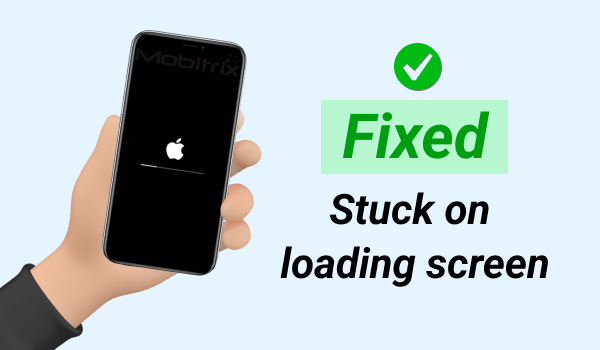
अपने iPhone को जबरदस्ती पुनः आरंभ करें
If youriPhone की स्क्रीन जमी हुई है।और जब आप इसे चालू करने की कोशिश करते हैं तो यह अटक जाता है, तो एक जबरन पुनः आरंभ करने से इसे जल्दी ठीक किया जा सकता है। विभिन्न मॉडलों के लिए निम्नलिखित चरणों का पालन करें:
iPhone 8 और नए मॉडल:
वॉल्यूम अप के बटन पर जाएँ और उसे थोड़ी देर के लिए दबाएँ।
वॉल्यूम डाउन बटन के लिए भी वही करें, फिर।
साइड बटन को लंबे समय तक दबाए रखें जब तक कि Apple का लोगो न दिखाई दे।

iPhone 7, iPhone 7 Plus, और iPod touch (7वीं पीढ़ी):
साइड या टॉप बटन और वॉल्यूम डाउन बटन को तब तक दबाए रखें जब तक Apple का लोगो प्रकट न हो जाए।

iPhone 6 सीरीज और iPhone SE (पहली पीढ़ी):
अपने iPhone के होम बटन और स्लीप/वेक बटन को एक साथ दबाकर रखें, जब तक कि Apple लोगो प्रदर्शित न हो जाए।
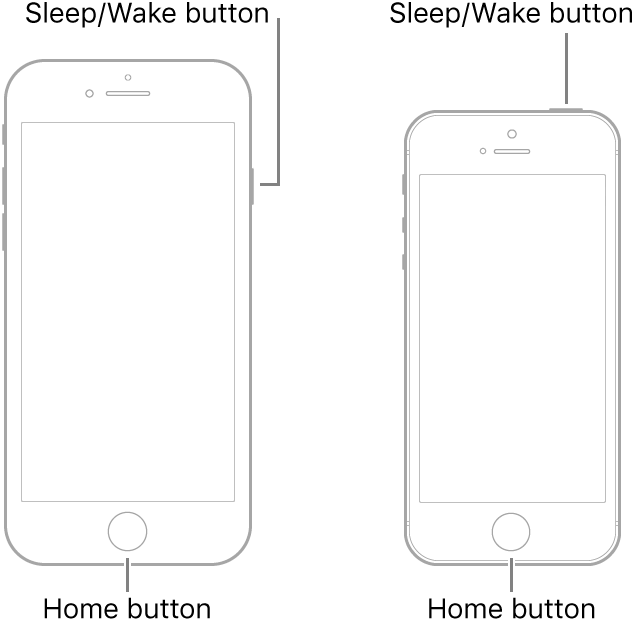
अपने iPhone की शक्ति बढ़ाएं
यदि आपने अपने iPhone पर फोर्स रिस्टार्ट की कोशिश की है और यह अभी भी प्रतिक्रिया नहीं दे रहा है, तो अगला कदम यह सुनिश्चित करना है कि इसमें पर्याप्त शक्ति हो। कभी-कभी, खत्म हो चुकी बैटरी आपके iPhone के सही ढंग से शुरू न हो पाने के पीछे का कारण हो सकती है।
आपको यह करना चाहिए:
अपने iPhone को पावर सोर्स से जोड़ें:एक संगत चार्जर और केबल का उपयोग करके अपने iPhone को बिजली के स्रोत से जोड़ें।
कुछ मिनट प्रतीक्षा करें:प्लग इन करने के बाद, अपने iPhone को पर्याप्त चार्ज जमा करने का समय दें। आपकी बैटरी के प्रारंभिक स्तर के आधार पर, इसमें कुछ मिनट से लेकर एक घंटे तक का समय लग सकता है।
पुनः प्रारंभ करने का प्रयास करें:एक बार जब आपका iPhone कुछ समय के लिए चार्ज हो जाए, तो रिस्टार्ट करने का प्रयास करें।
1. असली या प्रमाणित सहायक उपकरणों का उपयोग आपके डिवाइस को संभावित क्षति से बचाने के लिए अत्यंत आवश्यक है।
2. जब आपका iPhone कम बैटरी की चेतावनी दिखाए, तो अपने चार्जिंग उपकरणों की जांच किसी भी समस्या के लिए करना अनिवार्य है और फिर अपने डिवाइस को एक बार फिर चार्ज करने की प्रक्रिया को आगे बढ़ाएं।
अपने iPhone का सॉफ्टवेयर अपडेट करें।
यदि आपका iPhone लोडिंग स्क्रीन पर अटक गया है, तो पुराना सॉफ्टवेयर इसका संभावित कारण हो सकता है। आपके iPhone के ऑपरेटिंग सिस्टम (iOS) को अपडेट करना अक्सर इस समस्या का प्रभावी समाधान होता है। यहाँ आप iTunes या Finder का उपयोग करके इसे कैसे कर सकते हैं:
iTunes या Finder के माध्यम से अपडेट करना
अपने कंप्यूटर पर iTunes का नवीनतम संस्करण स्थापित होना सुनिश्चित करें। यदि आप macOS Catalina या बाद के साथ Mac का उपयोग करते हैं, तो आपको Finder का इस्तेमाल करना होगा।
अपने iPhone को अपने कंप्यूटर से जोड़ने के लिए USB केबल का उपयोग करें।
iTunes/Finder खोलें: अपने ऑपरेटिंग सिस्टम के अनुसार iTunes या Finder लॉन्च करें।
iTunes में, ऊपर बाईं ओर iPhone आइकन पर क्लिक करें। Finder में, 'Locations' के अंतर्गत बाईं साइडबार से अपने डिवाइस का चयन करें।
'सारांश' टैब पर जाएँ, फिर क्लिक करें'अपडेट्स'.
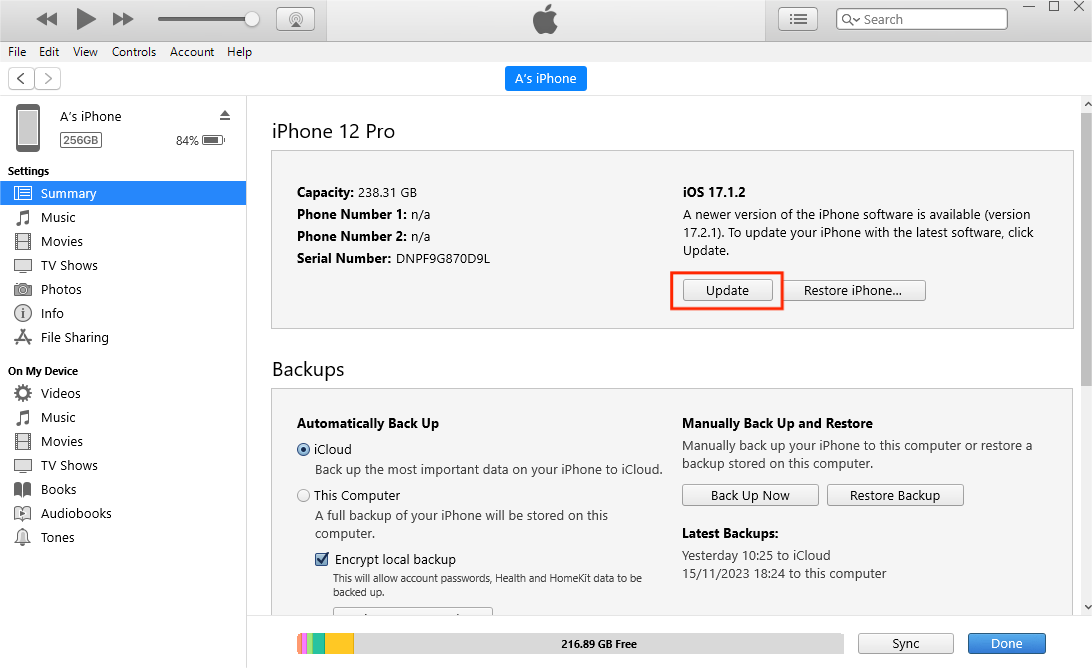
Select'डाउनलोड और अपडेट'यदि अपडेट उपलब्ध है, तो अपने iPhone को पुनः आरंभ करने से पहले प्रक्रिया पूरी होने का इंतजार करें।
रिकवरी मोड में अपडेटिंग
यदि आपका iPhone पहले कंप्यूटर के साथ सिंक नहीं किया गया है या ऊपर दिया गया तरीका काम नहीं करता है, तो आप Recovery Mode के माध्यम से अपडेट करने की कोशिश कर सकते हैं। यह विधि डेटा हानि का कारण नहीं बनेगी:
अपने कंप्यूटर पर iTunes शुरू करें, या हाल के macOS संस्करण का उपयोग करके Finder खोलें।
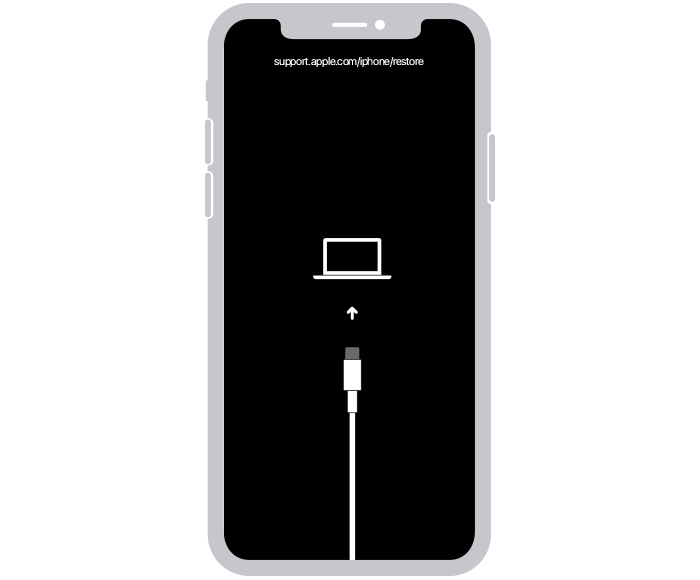
iTunes या Finder आपके iPhone को रिकवरी मोड में पहचान लेगा। एक संकेत दिखाई देगा, जो आपको 'अपडेट।'
इस पर क्लिक करके आगे बढ़ें। अपने iPhone के iOS को अपडेट करने के लिए स्क्रीन पर दिखाए गए निर्देशों का पालन करें। यह प्रक्रिया कुछ समय ले सकती है, इसलिए धैर्य रखें।
Mobitrix Perfix के माध्यम से तुरंत iPhone लोडिंग स्क्रीन समस्या का समाधान करें।
क्या आपने अपने iPhone को लोडिंग स्क्रीन पर अटका हुआ ठीक करने के सभी तरीके आजमा लिए हैं लेकिन फिर भी मदद की जरूरत है?Mobitrix Perfixआपकी समस्या का तत्काल और सरल समाधान है।
यह उपकरण उन लोगों के लिए आदर्श है जो पारंपरिक तरीकों की जटिलताओं के बिना तत्काल परिणाम चाहते हैं। इसे सरल और कुशल बनाया गया है, ताकि आप अपने iPhone को जल्दी से सामान्य कार्यप्रणाली में वापस ला सकें।
Mobitrix Perfix के साथ अपने iPhone को जल्दी से कैसे ठीक करें
Mobitrix Perfix का उपयोग शुरू करने के लिए इसे डाउनलोड करके अपने कंप्यूटर पर इंस्टॉल करें।
प्रोग्राम शुरू करें और 'शुरू।'
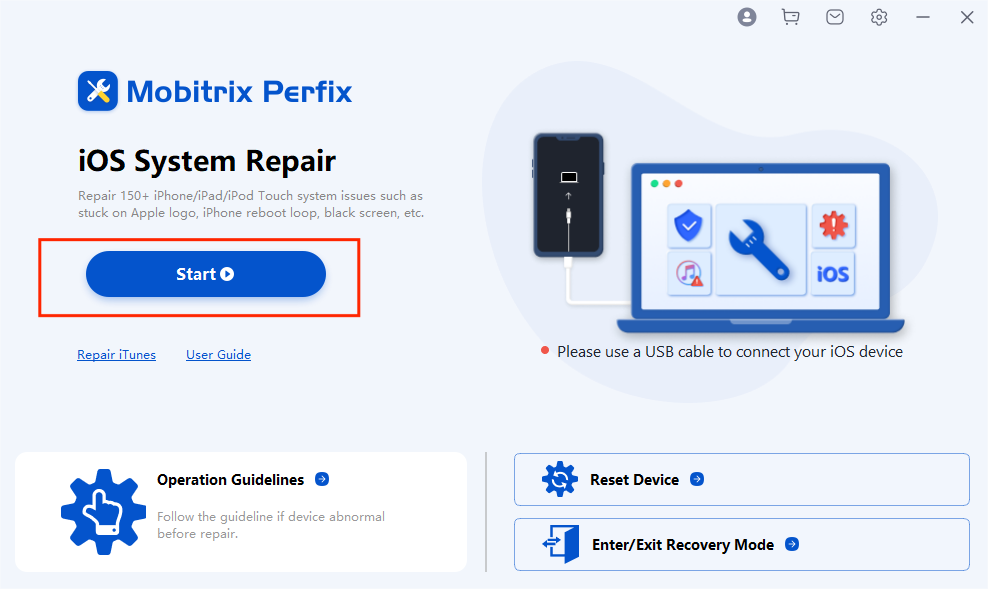
और चुनें 'मानक मरम्मतआपकी समस्या को डेटा हानि का जोखिम उठाए बिना ठीक करने के लिए।
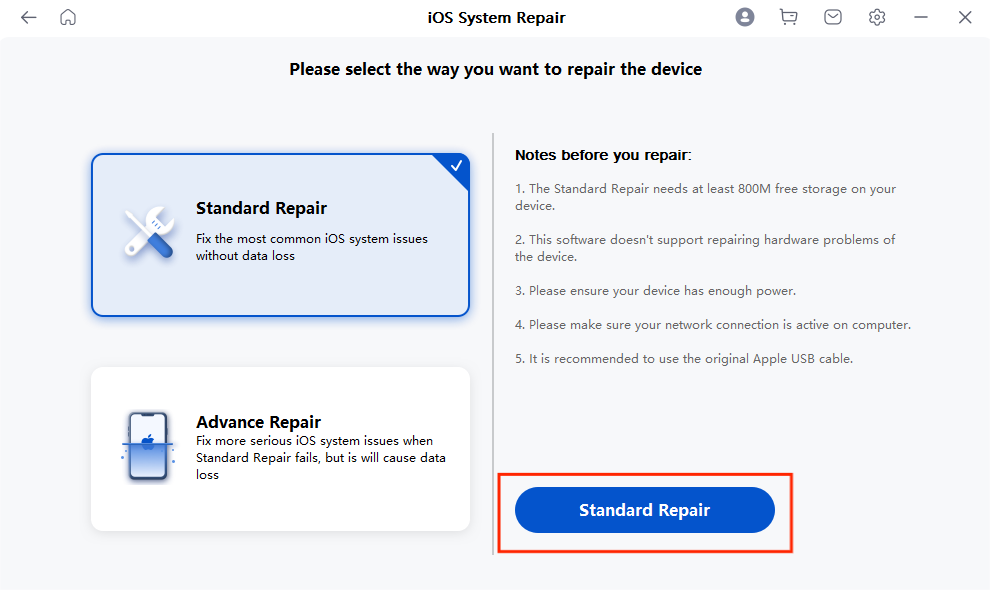
लगभग 20 मिनट में, आपका iPhone सामान्य स्थिति में वापस आ जाएगा, लगातार लोड होने वाली स्क्रीन से मुक्त।
Mobitrix Perfix क्यों चुनें?
उपयोगकर्ता-केंद्रित डिजाइन:Mobitrix Perfix का उपयोग iTunes की तुलना में अधिक सहज और सरल है।
व्यापक संगतता:यह iPhone 5s से लेकर नवीनतम iPhone 16 तक के विभिन्न iPhone मॉडलों को सपोर्ट करता है और iOS 18 तक के साथ संगत है।
गारंटीड डेटा सुरक्षा:'स्टैंडर्ड रिपेयर' विकल्प का उपयोग करते हुए, आपका डेटा सुरक्षित रहता है।
बहुमुखी कार्यक्षमता:यह लोडिंग स्क्रीन की समस्या को हल करता है और अन्य समस्याओं जैसे कि यादृच्छिक पुनः आरंभ होना, यहाँ तक कि जब आप अपने iPhone तक पहुँच नहीं सकते, तो भी उनका समाधान करता है।
त्वरित और विश्वसनीय समाधान:आमतौर पर 20 मिनट के भीतर मरम्मत पूरी कर लेता है, जिससे तेज़ और विश्वसनीय समाधान मिलता है।
अपने iPhone को रिकवरी मोड में पुनर्स्थापित करें
आपके iPhone को Recovery Mode का उपयोग करके पुनर्स्थापित करना सिर्फ इसके सॉफ्टवेयर को अपडेट करने से अधिक व्यापक समाधान है। यह प्रक्रिया घंटों तक चल सकती है।
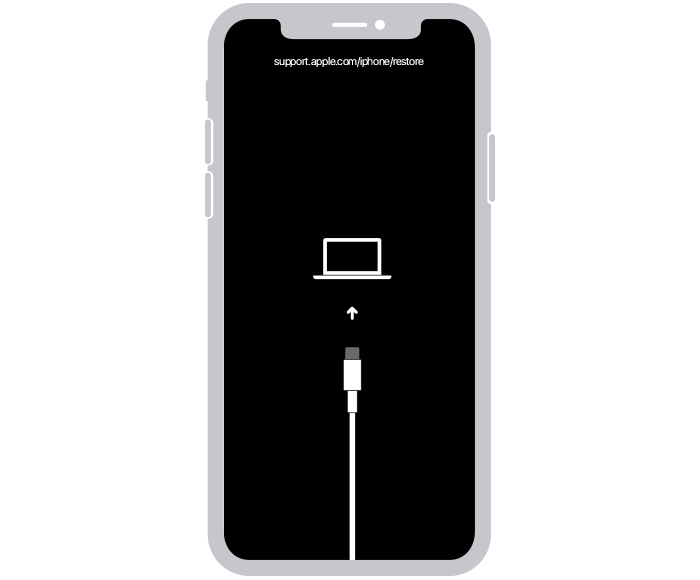
अंतर को समझना: अपडेट बनाम रिस्टोर
अपडेट:
'चुनना'अपडेट'Recovery Mode' का प्रयोग iPhone की लोडिंग स्क्रीन समस्या को आपके डेटा को मिटाए बिना ठीक करने के लिए किया जाता है। यह केवल iOS को नवीनतम संस्करण में अपडेट करता है जबकि आपकी सामग्री और सेटिंग्स को जस का तस रखता है।
पुनर्स्थापित करें:
'Opting for' का हिंदी अनुवाद होगा 'विकल्प चुनना'।पुनर्स्थापित करें' आपके iPhone से सभी डेटा को पूरी तरह मिटा देता है। यह ऑपरेटिंग सिस्टम को फिर से इंस्टॉल करता है, जिससे फोन अपनी मूल फैक्टरी सेटिंग्स में वापस आ जाता है। यह उपयोगी है अगर आपका iPhone ठीक से काम नहीं कर रहा हो या कोई अपडेट समस्या का समाधान न कर पाए।
चरण:
अपने कंप्यूटर पर iTunes लॉन्च करें, या macOS Catalina या बाद के संस्करण पर Finder का उपयोग करें।
रिकवरी मोड में प्रवेश करें
पुनर्स्थापित करने के लिए चुनें:जब iTunes/Finder आपके iPhone को रिकवरी मोड में पहचान लेगा, तब एक पॉप-अप विंडो प्रकट होगी। विकल्पों में से 'Restore' का चयन करें।
आपके iPhone को DFU मोड में पुनर्स्थापित करना: अंतिम उपाय
iPhone DFU (Device Firmware Update) मोड का उपयोग विशेष रूप से उन परिस्थितियों के लिए डिज़ाइन किया गया है जहां अन्य समस्या निवारण विधियाँ गंभीर समस्याओं को हल करने में विफल रहती हैं।
यह iTunes या Finder के साथ सीधे संवाद की सुविधा देता है बिना iOS या बूटलोडर को शुरू किए। यह क्षमता इसे महत्वपूर्ण सॉफ्टवेयर या फर्मवेयर समस्याओं को हल करने के लिए असाधारण रूप से व्यावहारिक बनाती है।
हालांकि, इसकी जटिलता के कारण औरडेटा हानि, DFU मोड का उपयोग सावधानीपूर्वक और केवल जब आवश्यक हो, तभी करना महत्वपूर्ण है।

DFU मोड में आपके iPhone को पुनर्स्थापित करने के चरण
अपना डेटा बैकअप करें: अपने iPhone का बैकअप लेना प्राथमिकता दें, क्योंकि DFU मोड रिस्टोरेशन से सभी डेटा मिट जाएगा।
कंप्यूटर से कनेक्ट करें और iTunes/Finder चालू करें: अपने iPhone को अपने कंप्यूटर से जोड़ें।
DFU मोड में एक बार आने के बाद, iTunes या Finder आपको आपके iPhone को रिस्टोर करने के लिए संकेत देगा। इस प्रक्रिया को पूरा करने के लिए निर्देशों का पालन करें।
प्रौद्योगिकी स्वभाव:DFU मोड की तकनीकी प्रकृति के कारण, आगे की जटिलताओं से बचने के लिए कदमों का सटीक रूप से पालन करना अत्यंत महत्वपूर्ण है।
सॉफ्टवेयर अप-टू-डेट:अपने iTunes या Finder को अपडेट कर लें ताकि पुनर्स्थापना के दौरान संगतता समस्याओं से बचा जा सके।
सफल प्रवेश संकेतक:पूरी तरह से काली स्क्रीन का मतलब है कि DFU मोड में सफलतापूर्वक प्रवेश हो गया है। कोई भी लोगो या टेक्स्ट दिखाई देने का मतलब है कि आप सही मोड में नहीं हैं।
Apple सहायता से सहायता के लिए संपर्क करें।
यदि आपके iPhone का लोडिंग स्क्रीन पर अटके रहने की समस्या पहले के समाधानों को आजमाने के बावजूद बनी रहती है, तो यह सलाह दी जाती है किApple सपोर्ट से मदद लें।
आवश्यकताएँ:
डिवाइस जानकारी:अपने iPhone मॉडल, iOS संस्करण और समस्या से संबंधित विवरण तैयार रखें।
अपना डेटा बैकअप करें: किसी भी सेवा हस्तक्षेप से पहले अपने iPhone डेटा का बैकअप लेना बुद्धिमानी है।
अपॉइंटमेंट निर्धारण:आपको Apple Store में व्यक्तिगत सहायता के लिए एक नियुक्ति निर्धारित करनी चाहिए।
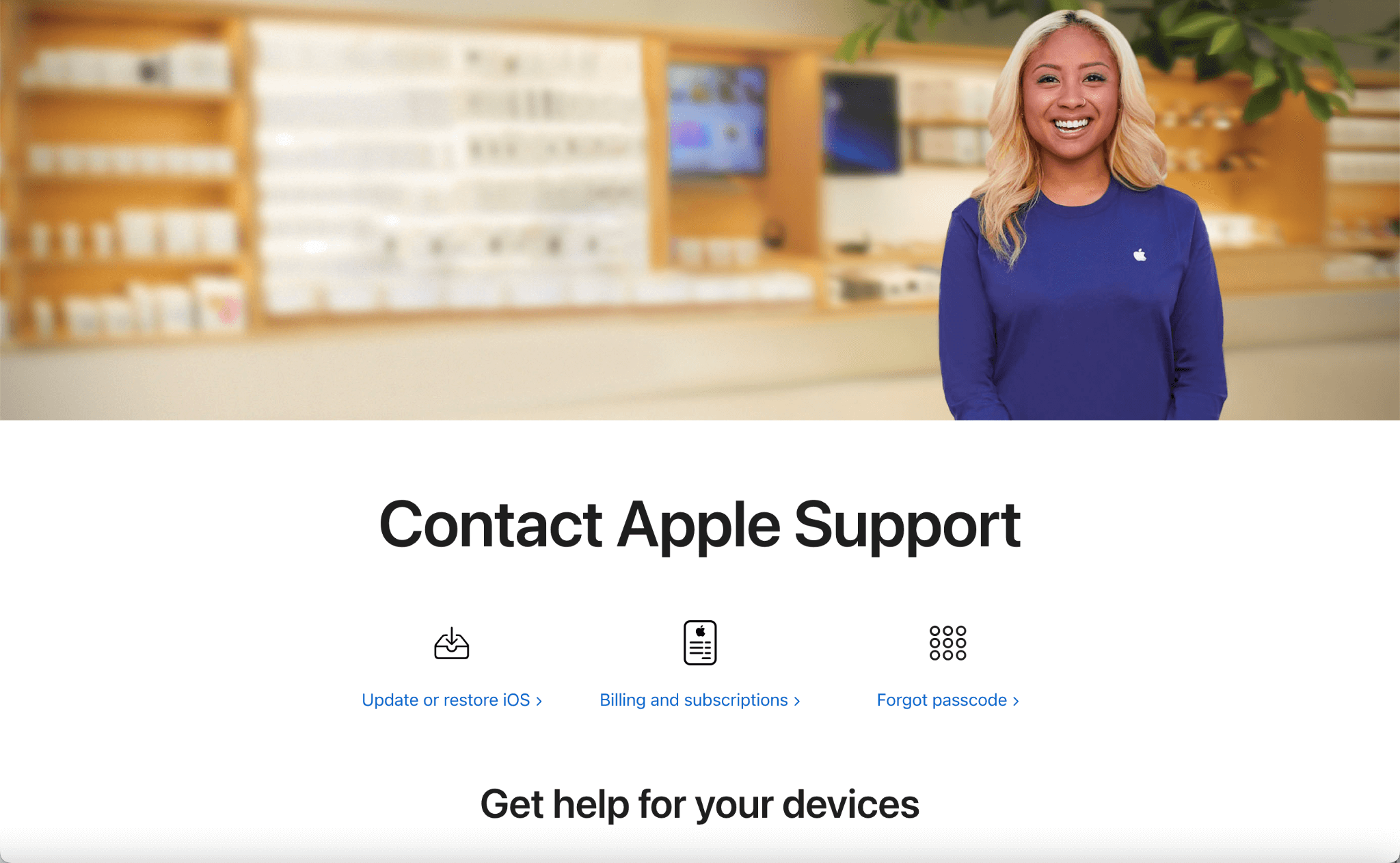
प्रोस:
उनके पास विशेषज्ञता और संसाधन हैं जो जटिल समस्याओं का निदान और समाधान कर सकते हैं, जो सामान्य निवारण कदमों के दायरे से परे हो सकती हैं।
Cons
समय लेने वाला:सहायता अनुरोधों की मात्रा के आधार पर, आपको प्रतीक्षा समय या प्रतिक्रिया प्राप्त करने में देरी का अनुभव हो सकता है।
संभावित लागत:यदि आपका iPhone वारंटी से बाहर है, तो मरम्मत सेवाओं के लिए शुल्क लग सकते हैं।
सारांश
निष्कर्षतः, लोडिंग स्क्रीन पर अटके iPhone को इन विभिन्न समाधानों के साथ संभालना संभव है।
साधारण पुनः आरंभ सेPerfix जैसे उपकरणों का उपयोग करते हुएApple से पेशेवर सहायता लेने के लिए, हर परिस्थिति का समाधान है। याद रखें, धैर्य और सावधानीपूर्वक चरणों का पालन करना समस्या को सफलतापूर्वक हल करने और अपने iPhone की पूरी कार्यक्षमता का आनंद लेने के लिए आवश्यक है।

